和休は富士通のCE30E5というPCを使っています。使い続けてぼちぼち10年になります。
ブラウザーはFirefoxを使用していますが、なんだか最近、とても不安定になってきました。
不意に終了してクラッシュレポート送信の画面が表示されてしまうのです。
アドオンを停止してみたり、Firefoxをクリーンインストールしてみたり、セーフモードで使ってみたりしましたが、効果はありません。
Firefoxのクラッシュレポートを見ても、原因はわかりません。
とゆうより、なにが記録されているかわかりません😇
そうこうしているうちに、代替手段のInternetExplorerまで突然終了するようになってしまいました。
巻き添えをくったのか、メールソフトのThunderbirdまで不安定になり、ついにPCをリカバリーする覚悟を決めました。
リカバリーついでにハードディスクを交換しよう
リカバリーするついでに、以前から交換しようと考えていたハードディスクを交換することを決め、会社の帰りにパソコンショップへ寄ることにしました。
写真などファイルは、1.5TBの外付けHDDへ保存しているので、60~80GBのHDDを購入するつもりでした。これなら5,000円ぐらいで買えるかなと考えていました。
ところが、最近の規格はSATA接続のHDDが主で、和休が求めていたIDE接続のHDDは320GBのものが1台置いてあるだけでした。値段も1万円を超えていたと思います。
XPでは完全に能力が発揮できないようですが、代わりにSSDを購入しようかと思いましたが、SATA接続のものしか置いていません。残念ですが、何も買わず帰宅することにしました。
青い画面
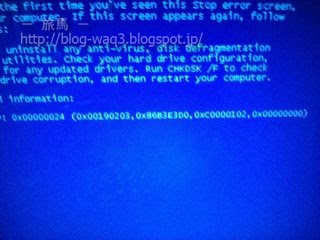
帰宅してPCの電源をONすると、なんとブルースクリーンが出て、起動しないではありませんか!
これまでもFirefoxを何度も再起動しつづけると、STOPエラーがでましたが、今回は少々厄介です。おなじみのXPロゴが出ません。
ブルースクリーンとは、OS(Windows)が起動できないぐらい致命的なエラーが生じている状態です。
パソコンは、今、パソコンの中で何が起きているか、青い画面にエラーコードを表示するだけで精いっぱいの状態です。
画面に表示されているエラーコードは、「STOP 0×00000024」。
STOP 0×00000024について調べてみると、ファイルシステムに関する部分が壊れているようです。
サブのパソコンで、ネットの情報を調べてみると、コマンドプロンプトで『Windows回復コンソール』を使用し、チェックディスクを実行すると回復するケースが多いようです。
幸い、WindowsXP Homeのディスクを持っていたので、ここから『Windows回復コンソール』を起動し、チェックディスクを実行することにしました。
Windows回復コンソールでチェックディスク実行
記事を参考にされることは構いませんが、故障、事故、怪我等の危険性があります。
このようなトラブルに対し、和休は一切の責任を負いません。
自己責任で行ってください。
壊れたパソコンの電源ボタンを入れ、BIOS設定画面を表示させ、起動順がDVDドライブが一番最初になっているか確認。
その後、DVDトレイにディスクをセット、再起動しました。
ディスクの読み込みが成功し、『Windows回復コンソール』が無事起動しました!
コマンドプロンプトで、チェックディスクを実行します。
1時間程度かかったでしょうか、チェックディスクによるディスクの回復が終了しました。
再起動すると、無事XPが起動しました~!!!
今のうちに必要なデータを、外付HDDへバックアップです!
ただ、今考えるといつ止まるかわからない不安定なシステムで、チェックディスクを実行することは賭けでした。
おそらくチェックディスク中にPCが停止すると、回復の見込みはなくなります。
外付けハードディスクにバックアップ完了
さて、外付HDDに、必要なデータはバックアップできました。
内蔵HDDを交換して、リカバリーします。
ここまでは、ブルースクリーンが発生した原因は、10年近く使用し続けたHDDと考えていましたが、ふと、ほかの箇所もチェックしたらどうだろうと思いました。
マザーボード、電源、メモリ、HDDあたりが怪しいですが、お手軽にチェックできそうなメモリをチェックしてみることにしましょう。

Memtest86+というツールでメモリをチェックしてみましたところ、結果は真っ赤です。
HDDに加えて、メモリを交換しなければなりません。
Firefoxのクラッシュは、メモリの不良が原因だったようですね。
お店で購入することができなかったHDDは、部屋のすみでお休みしているPCから取り出して、再利用することにしました。
お休みしているPCは、TV録画のためにGateway製のPCを改造したものです。
和休の家にあるTVは、地デジが本格的に復旧する直前に買い替えた、ブラウン管タイプのTV。
レコーダーを買いたそうとしたのですが、地デジに完全移行してから買い替えたいと思っていて、それまでの繋ぎにパソコンを改造して、TV番組を録画していました。
OS用に40GBのHDD、データ用に320GBのHDDを搭載していたもので、地デジに移行するまで2~3年程稼動していました。
修理する富士通のPCはスリムタイプですので、HDDは1台しか搭載できません。データ用のHDDは、Western Digital社の320GB。外付HDDケースを新規に購入して外付HDDとして接続することにしました。
OS用のHDDは、SEAGATE社の40GB HDD。
XPで使用するには少々容量が少ないかもしれないですが、容量をくう写真などのファイルは、外付けHDDに保存するので、何とかなるでしょう。
さらにHDDを移植するついでに、Gateway改PCに追加搭載していた、LGのDVDマルチドライブを富士通PCに移植。
メモリはAmazonで『BUFFALO PC3200 (DDR400) 1GB DD400-1G/E』を2枚購入しました。
リカバリーの前に掃除
PCリカバリー作業の前に、内部を掃除しましょう。
エアーで飛ばして掃除機で吸い取る作戦でいきます。ほこりがすごそうなので、エアースプレーと掃除機を持って、外にでます。

では、作業開始です。カバーは、PCの裏面にある3箇所のビスをゆるめて、少し前にずらしてはずします。
写真はありませんが、CPU冷却ファンにびっしりとほこりがついていたので、ファンを外して掃除しました。

カバーを外したところ。写真左側が底部分、右下にあるのがDVDドライブで、HDDはDVDの下にあります。
ある程度きれいになったらHDD移植です。室内へPCを移動します。



HDDが外れました。MAXTOR製の120GBが入っていました。

続いてメモリ交換です。『BUFFALO PC3200 (DDR400) 1GB DD400-1G/E』を2枚差しで使用します。これまでの1GBから2GBへパワーアップします。
実は、CE30E5が認識するメモリ上限は、1GBと富士通のサイトに記載があります。
このメモリに関しては、BUFFALOが2GBまで動作確認しているようですので、これを信じて、2GBにしました。
メモリの型番に『/E』が付されているものは、簡易包装と保障期間が5年であり、その分安価に入手できました。

慎重にメモリをスロットへセットします。

今まで使用していたIOデータ製のメモリ。
CPU冷却ファンの下にあるので、かなりほこりが付着していました。これがメモリトラブルの一因になったかもしれません。
DVDドライブは、東芝製のドライブが搭載されていましたが、LGのマルチドライブへ変更します。あとは、配線をチェックして元通り組み上げて完了です。
PCの電源をONし、Memtest86+を実行します。本当ならば数回メモリテストを実行したほうがいいのですが、時間がなかったので、1回で終了しました。
いよいよリカバリー
再起動して一旦BIOS画面を表示させます。リカバリーディスクをセットし、再起動。
あとは画面の指示通りリカバリーを実行します。
数時間後・・・
リカバリーが完了しましたが、XPサービスパック1が適用されている状態なので、ここから延々とWindowsUpdateを実行し最新版へアップデートさせます。
アップデートが完了したら必要なソフト類をインストールし、『窓の手』などを使用してXP高速化チューニング、最後に『CCleaner』を使用してレジストリをクリーンアップしました。
外付HDDを組み立ててPCに接続し、マイドキュメントを外付HDDへ変更したうえでバックアップしたファイルを外付HDDへ移動します。
最後にこまごまとした設定をして、ようやく修理完了です。集中して時間がとれなかったので、結局1ヶ月ぐらいかかりました。
ちなみに、Cドライブの使用量は約9GBと意外と少なくすみました。